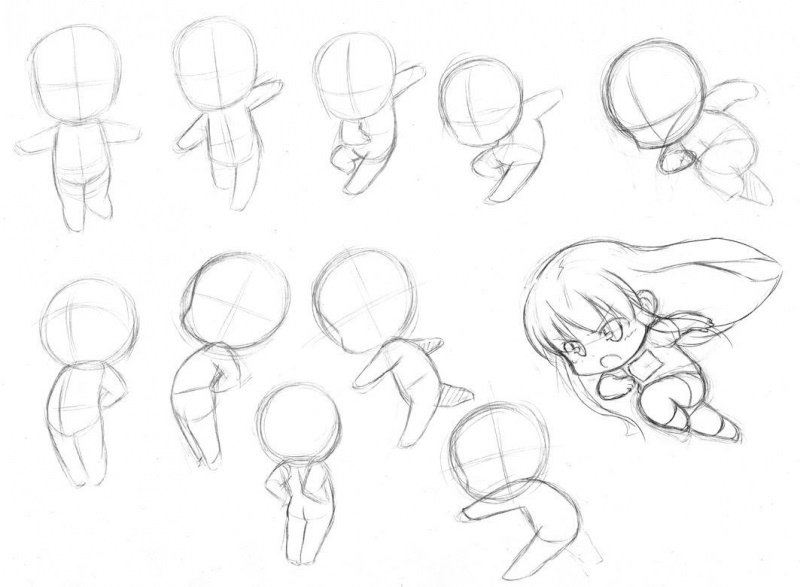Kuidas Windowsi käivitusprogramme keelata või kustutada CCleaneri abil
Privaatsus Windows 10 Etendus Windows 8 Vindovs 7 Ccleaner Tasuta Tarkvara / / March 16, 2020
Viimati uuendatud

CCleaner on lihtne viis käivituskirjete lubamiseks, keelamiseks või täielikuks eemaldamiseks. Järgige juhiseid, kui vaatan läbi Microsofti Windowsi juhised.
 Windowsi rakenduste tavaline käitumine on enda Windowsi käivitamisprotsessi lisamine, et tagada nende käivitamine iga kord, kui teie süsteem käivitatakse. Nad teevad seda mitmel põhjusel; automaatvärskendusprotsessid, viirusevastaste värskenduste käivitamine, kui nimetada vaid mõnda. Probleem on aga selles, et enamikul rakendustel pole ühtegi äri käivitamisel. Kõik, mis nad saavutavad, aeglustavad teie arvutit ja pikendavad alglaadimisprotsessi sekunditest minutiteni.
Windowsi rakenduste tavaline käitumine on enda Windowsi käivitamisprotsessi lisamine, et tagada nende käivitamine iga kord, kui teie süsteem käivitatakse. Nad teevad seda mitmel põhjusel; automaatvärskendusprotsessid, viirusevastaste värskenduste käivitamine, kui nimetada vaid mõnda. Probleem on aga selles, et enamikul rakendustel pole ühtegi äri käivitamisel. Kõik, mis nad saavutavad, aeglustavad teie arvutit ja pikendavad alglaadimisprotsessi sekunditest minutiteni.
Sõltuvalt teie opsüsteemist on mitu tööriista, mida saate kasutada rakenduste eemaldamiseks käivitusprotsessist. Näiteks kirjutas Steve artikli meie Windows 7 kasutajatele, selgitades seda kuidas käivitusüksused keelata MSCONFIGi abil. Selgitasime hiljuti ka protsessi Windows 10 ja Windows 8 kasutajad.
Täna kavatsen ma siiski töö saamiseks kasutada ühte oma lemmikriistadest CCleaner. See on õige. Mitte ainult CCleaner
Laadige CCleaner alla oma PC või Mac jaoks - värskendatud
CCleaneril on nii tasuta kui ka professionaalne versioon Windows või Mac. Sammud, mida ma kirjeldan, on võetud tasuta Windowsi versioonist, mis töötab hästi. Kui otsite siiski lisafunktsioone, sisaldab Pro-versioon tasuta versiooni ees järgmisi lisaeeliseid:
- Reaalajas jälgimine
- Plaaniline puhastamine
- Automaatsed värskendused
- Lisatasu
Kasutage CCleaneri Windowsi käivitusprogrammide keelamiseks
Samm 1 - Käivitage CCleaner ja klõpsake Tööriistad > Startup> Windowsi vahekaart
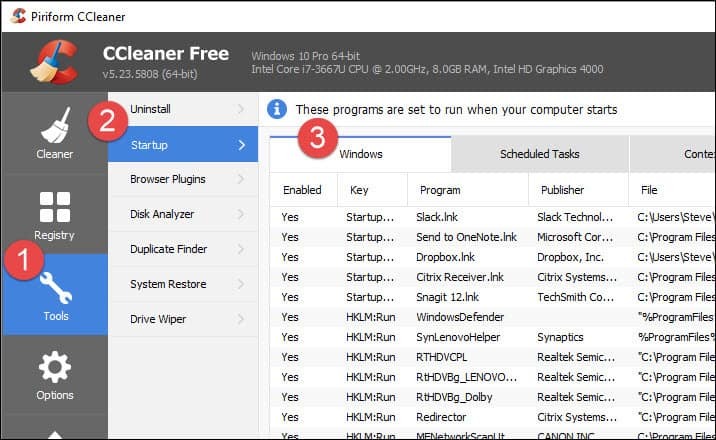
2. samm - klõpsake nuppu Rakendus(d), mille soovite keelata ja klõpsake nuppu Keela.
Märge: Kui te ei tunne rakendust ära, kasutage selle tuvastamiseks teed Publisher ja File. See on suurepärane omadus CCleaner mis aitab tuvastada kõiki käivitusloendis olevaid rakendusi.
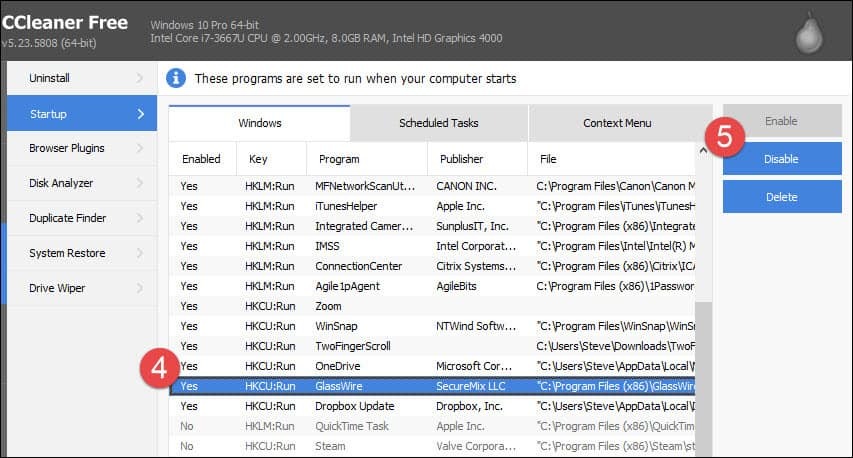
Enamikul juhtudel peaksite saama enamiku rakendused keelata, ilma et teie süsteemis probleeme tekiks. Kui olete mõne rakenduse keelanud, siis taaskäivitage see kindlasti. Kui teie rakendused ei tööta õigesti, korrake ülaltoodud samme ja lubage rakendus uuesti. Olge siiski ettevaatlik, kui kustutate rakenduse käivitamisel. Kui kustutate kirje, tühistamisnuppu poleja see võib olla tõeline valu, kui programmil pole võimalust ennast tagasi lisada.
Järeldus
CCleaner on lihtne viis käivituskirjete lubamiseks, keelamiseks või täielikuks eemaldamiseks. Programm on tasuta ja ka sellel on mitmed muud omadused Olen aastate jooksul olnud äärmiselt väärtuslik. Hiljuti värskendasid nad seda nii, et see hõlmaks tuge Microsoft Edge'ile ja veelgi paremat tuge Firefoxile. Olge kursis selle teiste tasuta funktsioonide tutvustamisega.